Библиотека бесплатных фотографий открывает доступ к 40 000 качественных и полезных изображений, не защищенных авторским правом и предоставленных Pexels. Вы можете добавлять эти изображения на свой сайт и создавать потрясающие проекты.
Все файлы, импортированные из библиотеки бесплатных фотографий в собственную библиотеку, занимают место в вашем хранилище.
В этом руководстве
Посмотрите следующее видео о том, как добавлять бесплатные фотографии на свой сайт.
- Откройте редактор, создав новую запись или страницу, или откройте существующую.
- Добавьте блок, в котором используется изображение, например «Изображение» или «Галерея».
- Нажмите Выбрать изображение и выберите «Бесплатные фото Pexels».
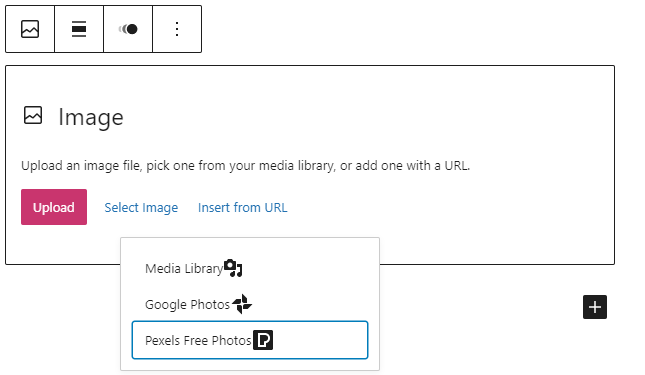
- Введите ключевое слово в строку поиска и выберите изображение.
В блоки с одиночными изображениями, например Изображение или Обложка, можно добавить только одно изображение за раз.
Для блоков с поддержкой нескольких изображений, например Галерея, можно выбрать из библиотеки бесплатных фотографий сразу несколько файлов. Сначала они будут скопированы в вашу библиотеку медиафайлов. А затем нужно будет ещё раз выбрать их, чтобы добавить в галерею.
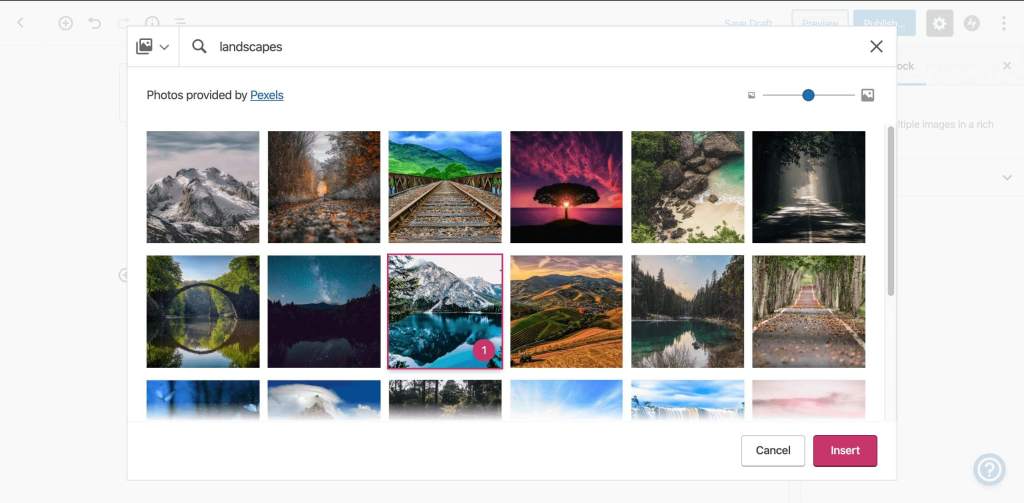
Для добавления изображений из библиотеки медиафайлов:
- Перейдите в раздел Мой сайт → Медиафайлы.
- Нажмите кнопку библиотеки медиафайлов в левом верхнем углу экрана.
- Выберите Бесплатные фотографии Pexels из доступных опций.

Введите ключевое слово в строку поиска. Выберите любое количество фотографий и нажмите Копировать в библиотеку медиафайлов.

В подпись к каждому изображению добавляется имя фотографа. Оставлять упоминание о фотографе необязательно.
Зайдите на страницу поддержки темы, чтобы узнать идеальные размеры изображения таких элементов, как избранные изображения, заголовки, логотип сайта и т. д. Если вы знаете размеры, можно настроить их прямо в библиотеке медиафайлов или другом редакторе, например PicMonkey, Canva, Pixlr или Photopea.